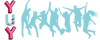Efe
New member
** Steam Uyumluluk Modu Nedir? **
Steam uyumluluk modu, Steam üzerinden çalıştırılan oyunlarda bazı uyumluluk sorunlarını çözmek için kullanılan bir özelliktir. Bu mod, eski oyunların veya bazı özel durumların Steam'in modern sistemlerinde sorunsuz çalışmasını sağlamak amacıyla geliştirilmiştir. Ancak, bazen bu uyumluluk modu istenmeyen sonuçlar doğurabilir veya oyun deneyimini etkileyebilir. Bu nedenle, bu modu kapatmak veya devre dışı bırakmak gerekebilir.
** Steam Uyumluluk Modu Nasıl Kapatılır? **
Steam uyumluluk modunu kapatmak oldukça basit bir işlemdir. İşte adım adım nasıl yapılacağı:
**1. Adım: Steam'i Açın**
Öncelikle, bilgisayarınızdaki Steam istemcisini başlatın.
**2. Adım: Kütüphanenizi Açın**
Steam ana ekranında, üst menü çubuğundaki "Kütüphane" sekmesine tıklayın. Bu, sahip olduğunuz tüm oyunların bir listesini içeren kütüphane bölümünü açacaktır.
**3. Adım: Oyunu Bulun ve Sağ Tıklayın**
Kapatmak istediğiniz oyunu kütüphanenizde bulun. Ardından, oyunun üzerine gelin ve sağ tıklayarak açılan bağlam menüsünü görün.
**4. Adım: Özellikleri Seçin**
Açılan menüden "Özellikler" seçeneğine tıklayın. Bu, oyunun özelliklerini düzenleyebileceğiniz bir pencereyi açacaktır.
**5. Adım: Uyumluluk Sekmesine Geçin**
Açılan pencerenin üst kısmındaki sekmelerden "Yerel Dosyalar" sekmesini bulun ve tıklayın. Ardından, alttaki listeden "Yerel Dosyalara Gözat" düğmesine tıklayarak oyunun kurulu olduğu dizini bulun.
**6. Adım: Uyumluluk Modunu Kapatın**
Oyunun kurulu olduğu dizinde, genellikle "exe" uzantılı bir dosya bulunur. Bu dosyayı bulun, üzerine gelin ve sağ tıklayarak tekrar bir bağlam menüsü açın. Bu menüden "Özellikler" seçeneğine tıklayın. Açılan pencerede "Uyumluluk" sekmesini bulun. Bu sekmede, "Bu programı uyumluluk modunda çalıştır" seçeneğinin işaretli olduğunu göreceksiniz. Bu işareti kaldırarak uyumluluk modunu devre dışı bırakabilirsiniz. Son olarak, "Uygula" ve "Tamam" düğmelerine tıklayarak değişiklikleri kaydedin.
Bu adımları tamamladıktan sonra, oyun artık Steam uyumluluk modunda çalışmayacaktır.
** Diğer Sorular ve Cevaplar **
**1. Steam uyumluluk modu ne işe yarar?**
Steam uyumluluk modu, eski oyunların veya özel durumların Steam'in modern sistemlerinde sorunsuz çalışmasını sağlamak için kullanılır. Ancak, bazen istenmeyen sonuçlar doğurabilir veya oyun deneyimini etkileyebilir.
**2. Steam uyumluluk modu nasıl etkinleştirilir?**
Steam uyumluluk modunu etkinleştirmek için, oyunun özelliklerinden "Uyumluluk" sekmesine geçerek "Bu programı uyumluluk modunda çalıştır" seçeneğini işaretlemeniz gerekir.
**3. Steam uyumluluk modu neden kapatılmalıdır?**
Steam uyumluluk modu kapatılabilir çünkü bazen istenmeyen sonuçlar doğurabilir veya oyun deneyimini etkileyebilir. Oyunun sorunsuz çalışması için uyumluluk modunun kapatılması gerekebilir.
**4. Steam uyumluluk modu hangi durumlarda kullanılmalıdır?**
Steam uyumluluk modu, genellikle eski oyunların veya özel durumların Steam'in modern sistemlerinde sorunsuz çalışmasını sağlamak için kullanılır. Eğer bir oyunun düzgün çalışmadığını fark ederseniz, uyumluluk modunu deneyebilirsiniz.
Bu cevaplar, Steam uyumluluk moduyla ilgili temel soruları kapsar ve kullanıcıların bu özelliği daha iyi anlamalarına yardımcı olur.
Steam uyumluluk modu, Steam üzerinden çalıştırılan oyunlarda bazı uyumluluk sorunlarını çözmek için kullanılan bir özelliktir. Bu mod, eski oyunların veya bazı özel durumların Steam'in modern sistemlerinde sorunsuz çalışmasını sağlamak amacıyla geliştirilmiştir. Ancak, bazen bu uyumluluk modu istenmeyen sonuçlar doğurabilir veya oyun deneyimini etkileyebilir. Bu nedenle, bu modu kapatmak veya devre dışı bırakmak gerekebilir.
** Steam Uyumluluk Modu Nasıl Kapatılır? **
Steam uyumluluk modunu kapatmak oldukça basit bir işlemdir. İşte adım adım nasıl yapılacağı:
**1. Adım: Steam'i Açın**
Öncelikle, bilgisayarınızdaki Steam istemcisini başlatın.
**2. Adım: Kütüphanenizi Açın**
Steam ana ekranında, üst menü çubuğundaki "Kütüphane" sekmesine tıklayın. Bu, sahip olduğunuz tüm oyunların bir listesini içeren kütüphane bölümünü açacaktır.
**3. Adım: Oyunu Bulun ve Sağ Tıklayın**
Kapatmak istediğiniz oyunu kütüphanenizde bulun. Ardından, oyunun üzerine gelin ve sağ tıklayarak açılan bağlam menüsünü görün.
**4. Adım: Özellikleri Seçin**
Açılan menüden "Özellikler" seçeneğine tıklayın. Bu, oyunun özelliklerini düzenleyebileceğiniz bir pencereyi açacaktır.
**5. Adım: Uyumluluk Sekmesine Geçin**
Açılan pencerenin üst kısmındaki sekmelerden "Yerel Dosyalar" sekmesini bulun ve tıklayın. Ardından, alttaki listeden "Yerel Dosyalara Gözat" düğmesine tıklayarak oyunun kurulu olduğu dizini bulun.
**6. Adım: Uyumluluk Modunu Kapatın**
Oyunun kurulu olduğu dizinde, genellikle "exe" uzantılı bir dosya bulunur. Bu dosyayı bulun, üzerine gelin ve sağ tıklayarak tekrar bir bağlam menüsü açın. Bu menüden "Özellikler" seçeneğine tıklayın. Açılan pencerede "Uyumluluk" sekmesini bulun. Bu sekmede, "Bu programı uyumluluk modunda çalıştır" seçeneğinin işaretli olduğunu göreceksiniz. Bu işareti kaldırarak uyumluluk modunu devre dışı bırakabilirsiniz. Son olarak, "Uygula" ve "Tamam" düğmelerine tıklayarak değişiklikleri kaydedin.
Bu adımları tamamladıktan sonra, oyun artık Steam uyumluluk modunda çalışmayacaktır.
** Diğer Sorular ve Cevaplar **
**1. Steam uyumluluk modu ne işe yarar?**
Steam uyumluluk modu, eski oyunların veya özel durumların Steam'in modern sistemlerinde sorunsuz çalışmasını sağlamak için kullanılır. Ancak, bazen istenmeyen sonuçlar doğurabilir veya oyun deneyimini etkileyebilir.
**2. Steam uyumluluk modu nasıl etkinleştirilir?**
Steam uyumluluk modunu etkinleştirmek için, oyunun özelliklerinden "Uyumluluk" sekmesine geçerek "Bu programı uyumluluk modunda çalıştır" seçeneğini işaretlemeniz gerekir.
**3. Steam uyumluluk modu neden kapatılmalıdır?**
Steam uyumluluk modu kapatılabilir çünkü bazen istenmeyen sonuçlar doğurabilir veya oyun deneyimini etkileyebilir. Oyunun sorunsuz çalışması için uyumluluk modunun kapatılması gerekebilir.
**4. Steam uyumluluk modu hangi durumlarda kullanılmalıdır?**
Steam uyumluluk modu, genellikle eski oyunların veya özel durumların Steam'in modern sistemlerinde sorunsuz çalışmasını sağlamak için kullanılır. Eğer bir oyunun düzgün çalışmadığını fark ederseniz, uyumluluk modunu deneyebilirsiniz.
Bu cevaplar, Steam uyumluluk moduyla ilgili temel soruları kapsar ve kullanıcıların bu özelliği daha iyi anlamalarına yardımcı olur.